Questo articolo è stato scritto in collaborazione con il nostro team di editor e ricercatori esperti che ne hanno approvato accuratezza ed esaustività.
Il Content Management Team di wikiHow controlla con cura il lavoro dello staff di redattori per assicurarsi che ogni articolo incontri i nostri standard di qualità.
Questo articolo è stato visualizzato 52 323 volte
Questo articolo mostra come determinare se un computer è dotato della connettività Bluetooth. Mentre la maggior parte dei computer dotati di sistema operativo Windows e la quasi totalità dei Mac è dotata di una scheda Bluetooth, alcuni sistemi desktop e i modelli di computer più datati non offrono questo tipo di connessione.
Passaggi
Windows
-
1
-
2Apri la finestra di sistema "Gestione dispositivi". Digita le parole chiave gestione dispositivi, quindi seleziona l'icona Gestione dispositivi apparsa nella parte superiore del menu "Start". Verrà visualizzata la finestra di sistema.
- Se hai aperto il menu contestuale del pulsante "Start", scegli semplicemente l'opzione Gestione dispositivi.
-
3Cerca la sezione "Bluetooth". Se questa categoria è presente nella parte superiore dell'elenco apparso (la lista è ordinata alfabeticamente), significa che il computer in uso è dotato nativamente della connettività Bluetooth.
- Al contrario, se la sezione "Bluetooth" non è presente, significa che il sistema non dispone della connessione Bluetooth.
Pubblicità
Mac
-
1
-
2Scegli la voce Informazioni su questo Mac. È una delle opzioni presenti all'interno del menu a tendina apparso. Apparirà un pop-up.
-
3Premi il pulsante Resoconto di sistema…. È collocato nella parte inferiore della finestra "Informazioni su questo Mac". Verrà visualizzata una finestra di dialogo.
- Se stai usando una vecchia versione del sistema operativo Apple, dovrai premere il pulsante Più informazioni....
-
4Espandi la sezione "Hardware". Clicca l'icona a forma di triangolo rivolto verso destra posta sulla sinistra della voce "Hardware". Verrà visualizzata una lista di sottocategorie all'interno della sezione "Hardware".
- Se l'icona triangolare posta sulla sinistra della voce "Hardware" è rivolta verso il basso, significa che la sezione è già stata aperta.
-
5Cerca la voce "Bluetooth". Osserva l'elenco apparso all'interno della sezione "Hardware" per individuare l'opzione "Bluetooth". Dovrebbe essere visibile nella parte superiore della lista dato che è ordinata in ordine alfabetico.
- Se la sezione "Bluetooth" non è presente, significa che il Mac in esame non dispone della connessione Bluetooth.
-
6Verifica che il Mac sia dotato della connessione Bluetooth. Se è presente la sottocategoria "Bluetooth", selezionala con un singolo clic del mouse. Nel riquadro principale della finestra verranno visualizzate le informazioni relative alla scheda Bluetooth. In caso contrario, significa che il Mac non è dotato della connettività Bluetooth.Pubblicità
Linux
-
1Apri la finestra "Terminale". Fai doppio clic sull'icona dell'applicazione "Terminale": è caratterizzata da un quadrato nero al cui interno sono visibili i caratteri bianchi ">_".
- In alternativa, puoi premere la combinazione di tasti Alt+Ctrl+T per aprire la finestra "Terminale" usando la maggior parte delle distribuzioni di Linux.
-
2Inserisci il comando per verificare la presenza della scheda Bluetooth. Digita il comando indicato e premi il pulsante Invio:
sudo lsusb |grep Bluetooth -
3Inserisci la password di accesso a Linux. Quando richiesto, digita la password che usi per eseguire il login sul computer e premi il tasto Invio.
-
4Controlla i risultati ottenuti. Se la linea di testo apparsa all'interno della finestra "Terminale" mostra il nome e il produttore di una scheda "Bluetooth", significa che il computer è dotato di questo tipo di connessione.
- Se non appare niente, significa che sul computer non è installata alcuna scheda Bluetooth.
- Ricorda che alcune distribuzioni di Linux non supportano l'uso di adattatori Bluetooth integrati nell'hardware del computer.
Pubblicità
Consigli
- Per dotare il computer della connettività Bluetooth, puoi acquistare e installare un adattatore Bluetooth USB.
Avvertenze
- Il sistema operativo Linux non riesce sempre a rilevare automaticamente gli adattatori Bluetooth, soprattutto se il computer è datato.
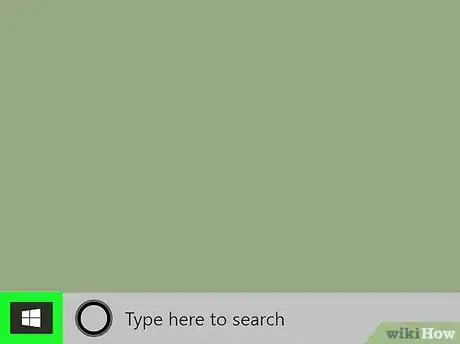

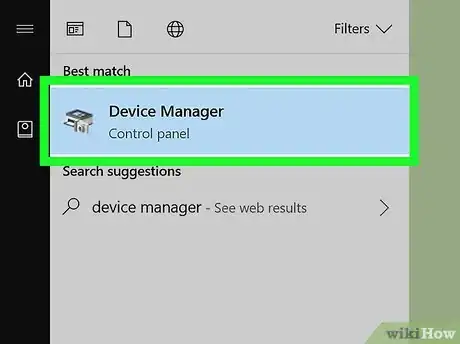
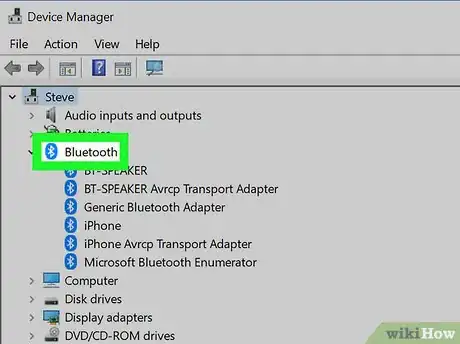
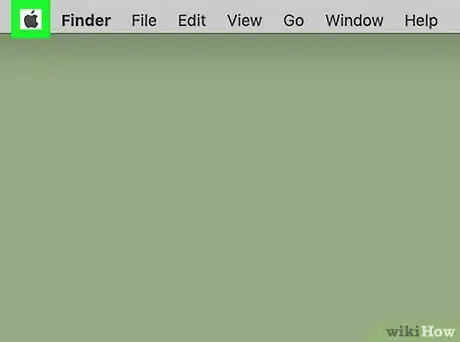
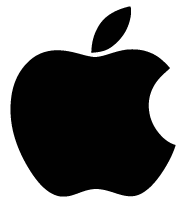
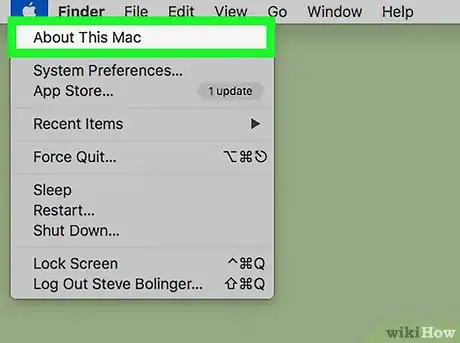
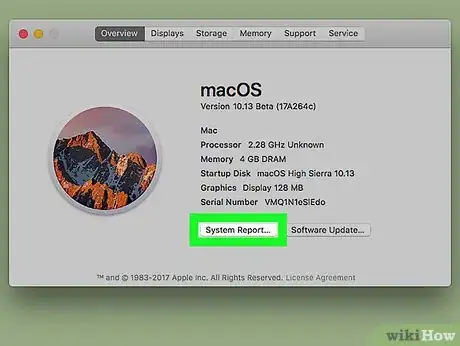
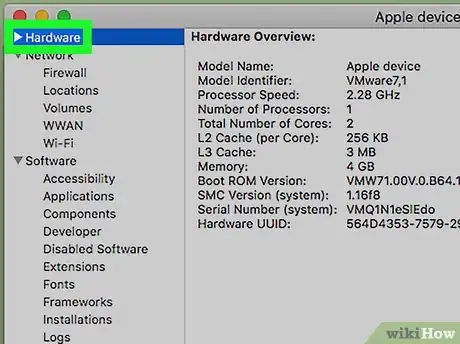
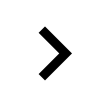
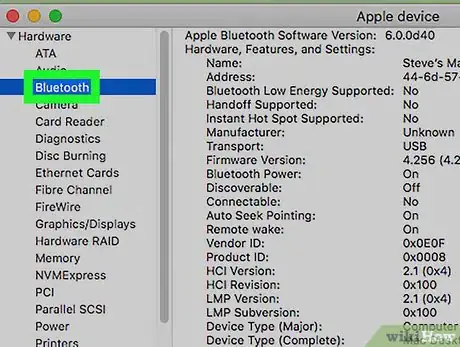
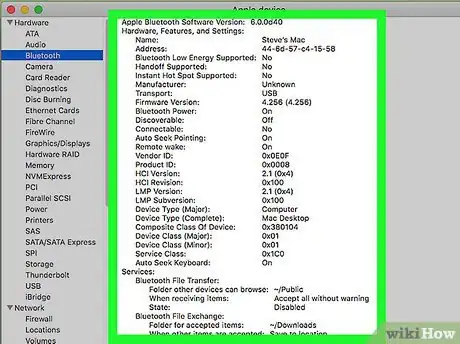
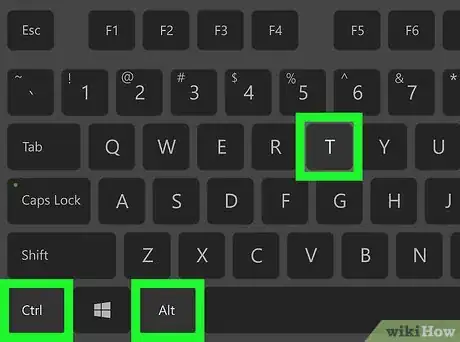
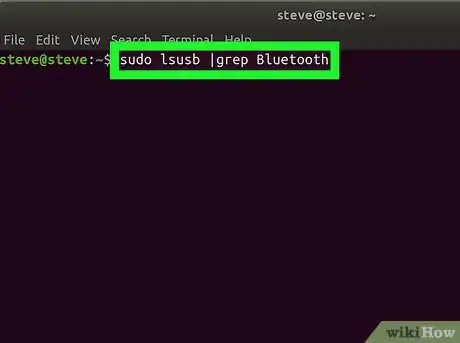
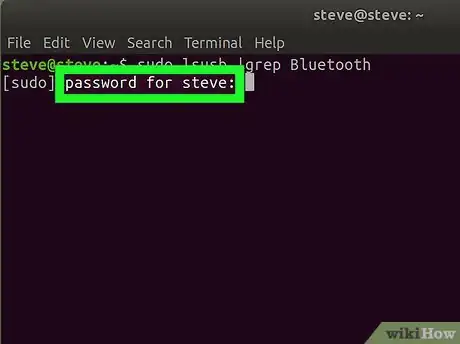
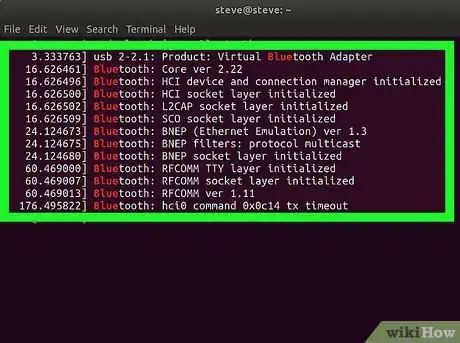















Il Content Management Team di wikiHow controlla con cura il lavoro dello staff di redattori per assicurarsi che ogni articolo incontri i nostri standard di qualità. Questo articolo è stato visualizzato 52 323 volte